Твердотільні накопичувачі (SSD) набагато швидші за традиційні жорсткі диски. Таким чином, вони можуть використовуватися протягом більш тривалого періоду часу, а також можуть бути перепрофільовані в інших системах. Однак вам слід час від часу повністю форматувати диск, особливо якщо ви продаєте або даруєте свій SSD. Повне форматування накопичувача поверне його продуктивність, близьку до того, коли він був новим, і гарантує, що ваша інформація ніколи не потрапить до інших рук.
Зміст
- Як відформатувати SSD за допомогою керування дисками
- Як відформатувати SSD за допомогою File Explorer
- Як відформатувати SSD за допомогою методу нульового заповнення
Найкраще те, що процес досить простий і не потребує досвіду. Однак вам потрібно бути обережними, оскільки форматування SSD видаляє все, що на ньому зберігається. Переконайтеся в цьому ви створили резервну копію будь-яких важливих даних які можуть знадобитися вам у майбутньому, і виберіть правильний SSD для форматування, якщо у вашій системі кілька дисків.
Ось простий посібник, який може допомогти у форматуванні SSD на ПК з Windows.
Рекомендовані відео
легко
5 хвилин
ПК під керуванням Windows
SSD
Є купа інструментів сторонніх розробників, які можуть допомогти вам відформатувати SSD. Однак вбудована утиліта керування дисками Windows здатна зробити те саме. Його також можна використовувати для створити нові розділи вашого SSD.
Як відформатувати SSD за допомогою керування дисками
Крок 1: Відкрийте старт меню, вид diskmgmt.msc, і вдарив Введіть щоб відкрити утиліту керування дисками.
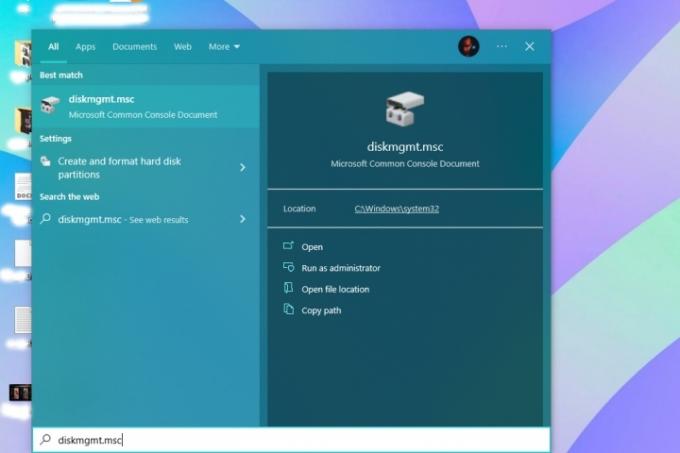
Крок 2: У списку дисків виберіть SSD, який потрібно відформатувати. Переконайтеся, що ви вибрали правильний SSD, оскільки ви втратите всі свої дані.

Пов'язані
- Найкращі SSD на 2023 рік
- Як створити резервну копію комп’ютера
- Величезний твердотільний накопичувач на 16 ТБ незабаром з’явиться, але є одна заковика
крок 3: Визначивши свій SSD, клацніть його правою кнопкою миші та виберіть Формат.

крок 4: Має відкритися нове спливаюче вікно, у якому потрібно вибрати Файлова система як NTFS, Розмір одиниці розподілу як За замовчуваннямі зніміть прапорець Виконайте швидке форматування коробка. Якщо ви бажаєте, ви також можете перейменувати свій SSD, ввівши назву перед Показник обсягу поле.

крок 5: Натисніть в порядку щоб почати процес форматування.
Крок 6: Тепер Windows має відформатувати ваш SSD.
Як відформатувати SSD за допомогою File Explorer
Ще один простий спосіб відформатувати твердотільний накопичувач — використовувати Провідник файлів Windows за замовчуванням. Це працює майже так само, але з меншою кількістю кроків.
Крок 1: Відкрийте Провідник файлів і знайдіть свій SSD у списку дисків і папок ліворуч.
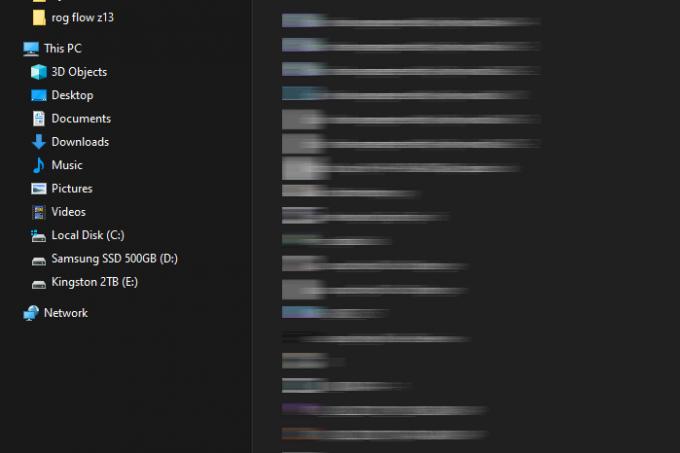
Крок 2: Клацніть правою кнопкою миші на SSD і виберіть Формат варіант. Переконайтеся, що ви вибрали правильний SSD, оскільки ви не хочете втратити важливі файли.
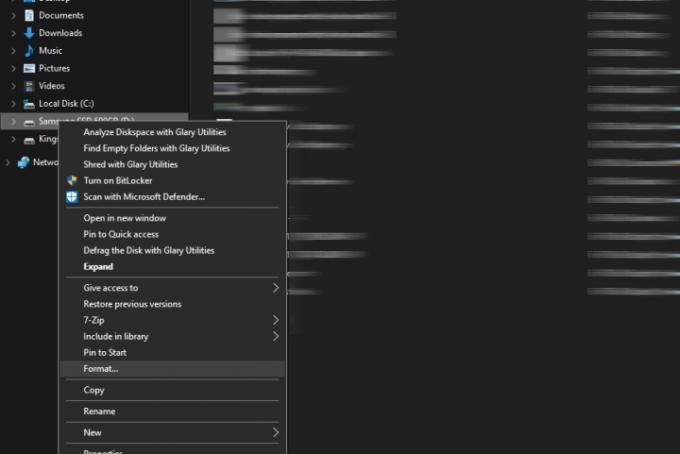
крок 3: Має відкритися нове вікно, де потрібно вибрати Файлова система як NTFS, Розмір одиниці розподілу як Розмір виділення за замовчуваннямі зніміть прапорець Швидкий формат коробка. Ви також можете перейменувати свій SSD, ввівши назву перед Показник обсягу поле.
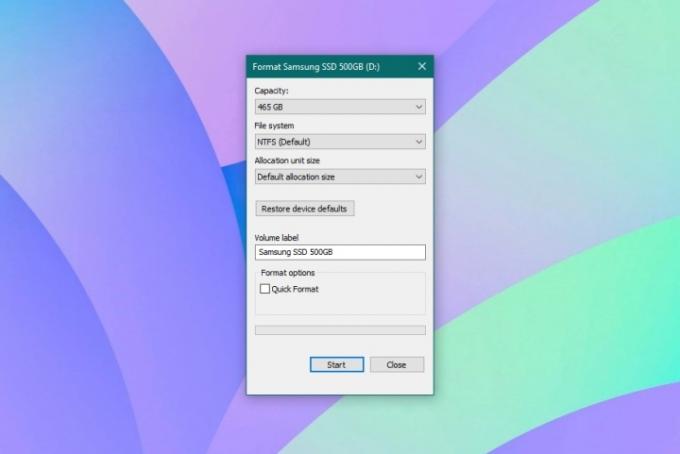
крок 4: Натисніть на старт внизу, щоб почати процес.
крок 5: Тепер Windows має відформатувати ваш SSD.
Як відформатувати SSD за допомогою методу нульового заповнення
Де стандартне форматування просто змушує ваш SSD «забути», де знаходяться всі ваші файли, залишаючи їх нерухомими доступні для тих, хто достатньо рішучий, щоб знайти їх, нульове заповнення вашого диска стирає все набагато більше стандарт. Він повністю стирає ваш накопичувач, записуючи нулі до кожного біта, таким чином значно ускладнюючи будь-яке відновлення даних. Ось як можна відформатувати SSD за допомогою методу нульового заповнення.
Крок 1: Відкрийте Windows старт меню, вид CMDі виберіть Запустити від імені адміністратора можливість відкрити командний рядок з правами адміністратора.
Крок 2: Коли відкриється командний рядок, введіть форматувати літеру диска /fs: NTFS /p: 0. Переконайтеся, що ви ще раз перевірили та вибрали правильний SSD для форматування. У нашому випадку ми хочемо відформатувати диск D:, тому нам потрібно ввести формат D: /fs: NTFS /p: 0.

крок 3: Далі введіть мітку поточного тому або назву дисковода та натисніть Введіть.
крок 4: Там, де потрібно ввести текст, має з’явитися попередження Ю щоб підтвердити свою дію.
крок 5: Тепер Windows має відформатувати ваш SSD за допомогою методу нульового заповнення. Це може зайняти деякий час, залежно від розміру SSD.
Хочете оновити свій SSD після відмови від старого? Ось найкращі SSD, які ви можете купити у 2022 році.
Рекомендації редакції
- Найкращі зовнішні жорсткі диски на 2023 рік
- Як сортувати дані в Google Таблицях
- Samsung SmartSSD 2-го покоління може обробляти дані прямо на диску
- Пропозиція дня від Best Buy — знижка 50 доларів на внутрішній SSD на 2 ТБ
- Як стерти жорсткий диск на ПК або Mac
Оновіть свій спосіб життяDigital Trends допомагає читачам стежити за динамічним світом технологій завдяки всім останнім новинам, цікавим оглядам продуктів, проникливим редакційним статтям і унікальним у своєму роді коротким оглядам.



